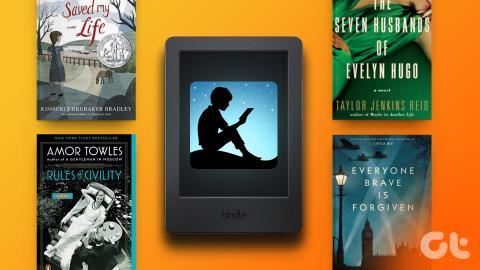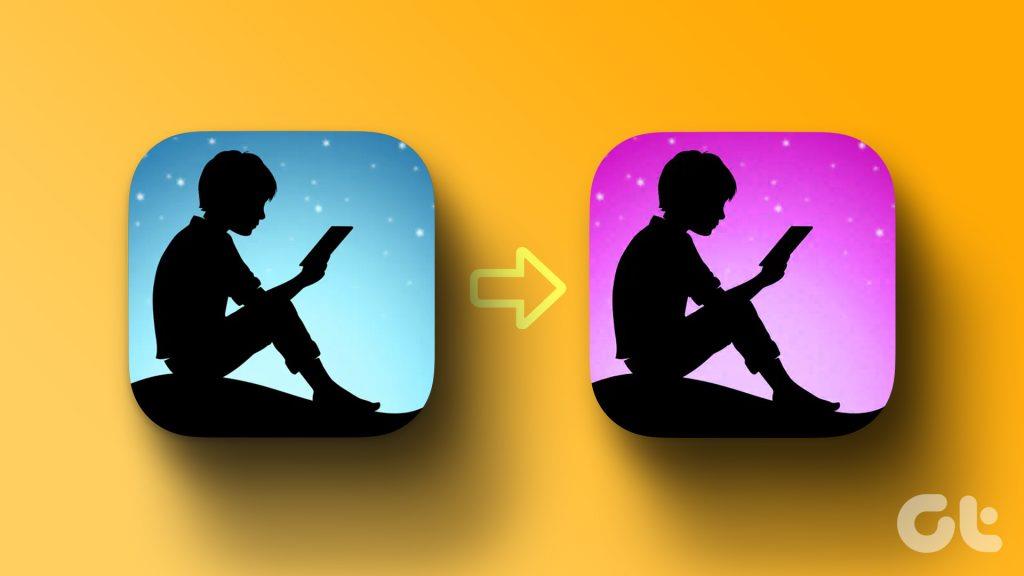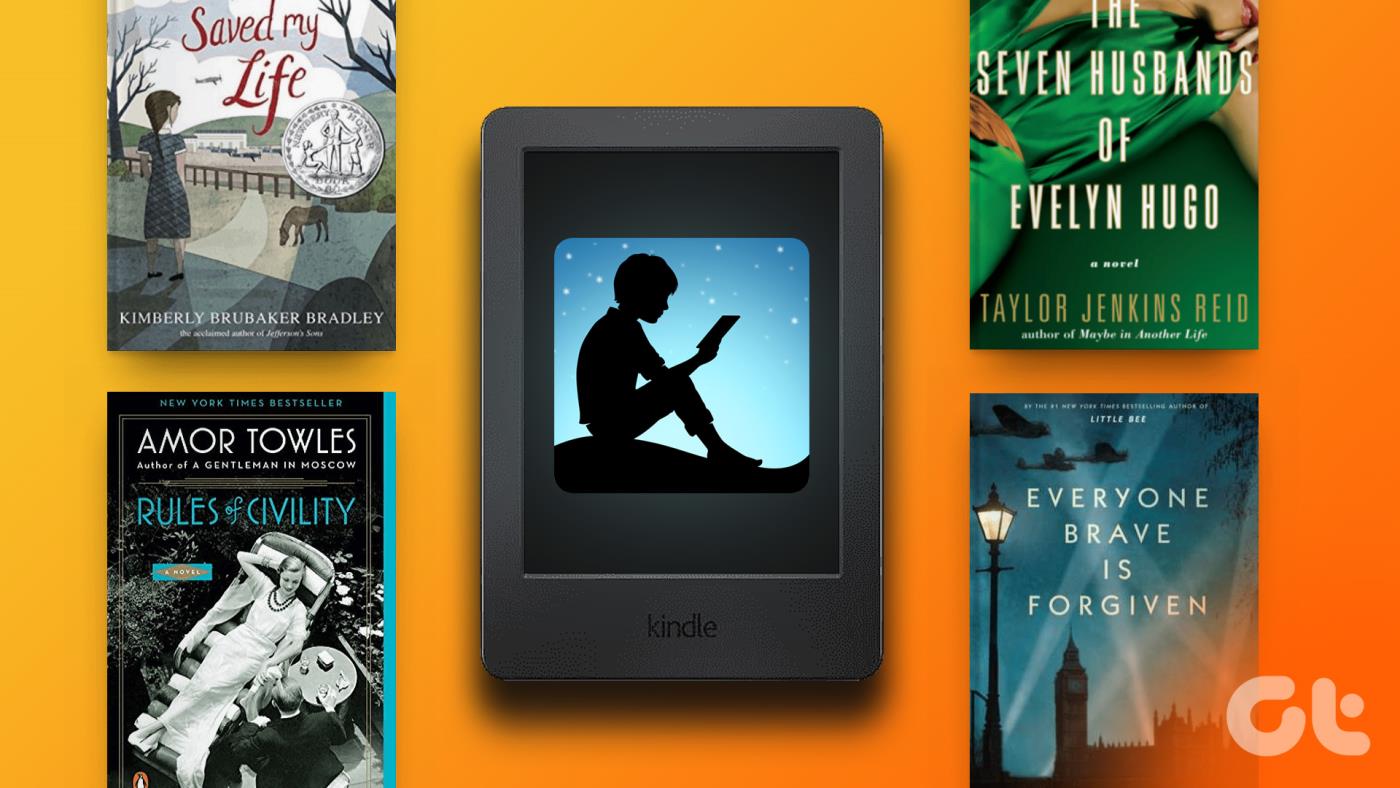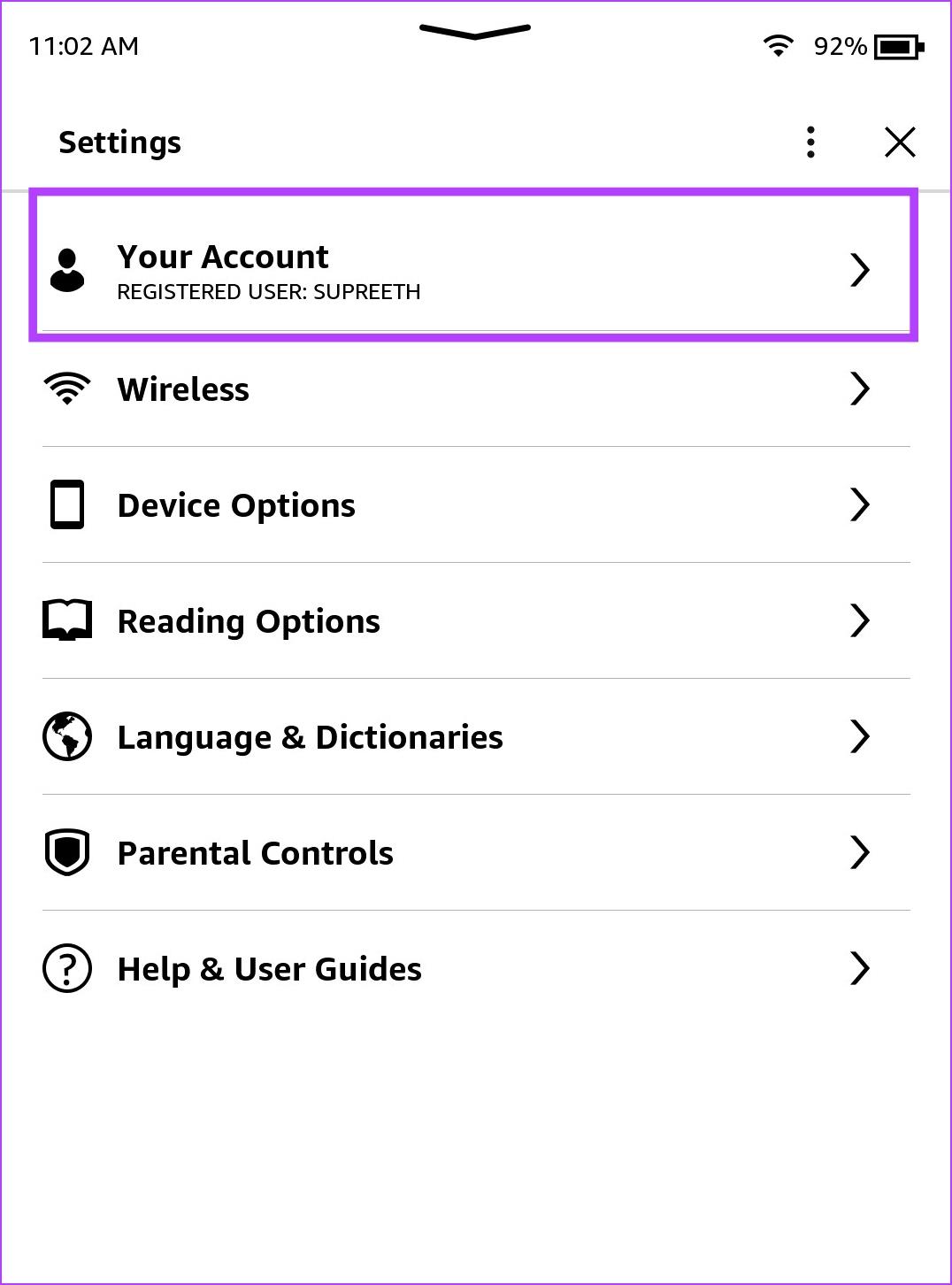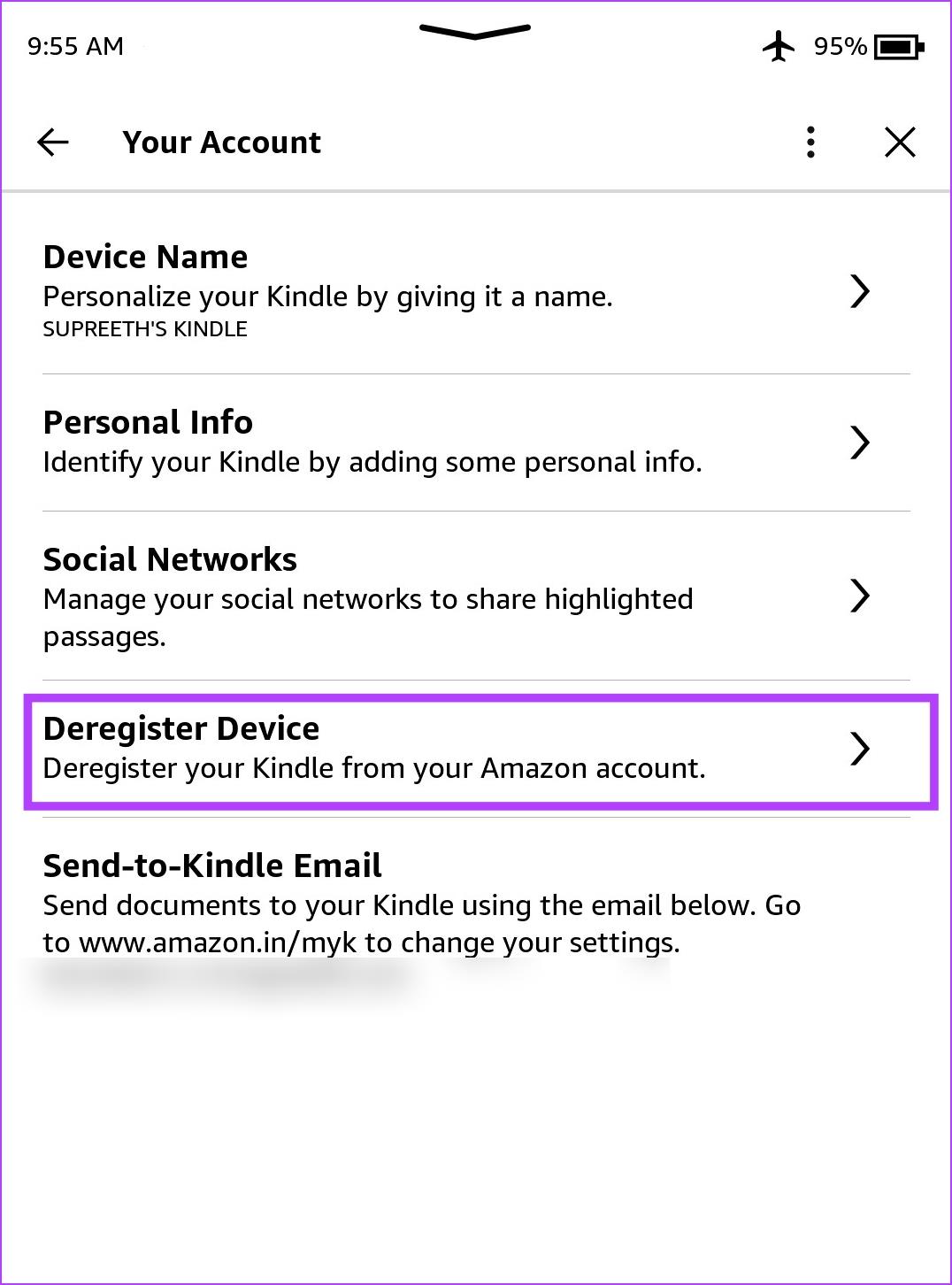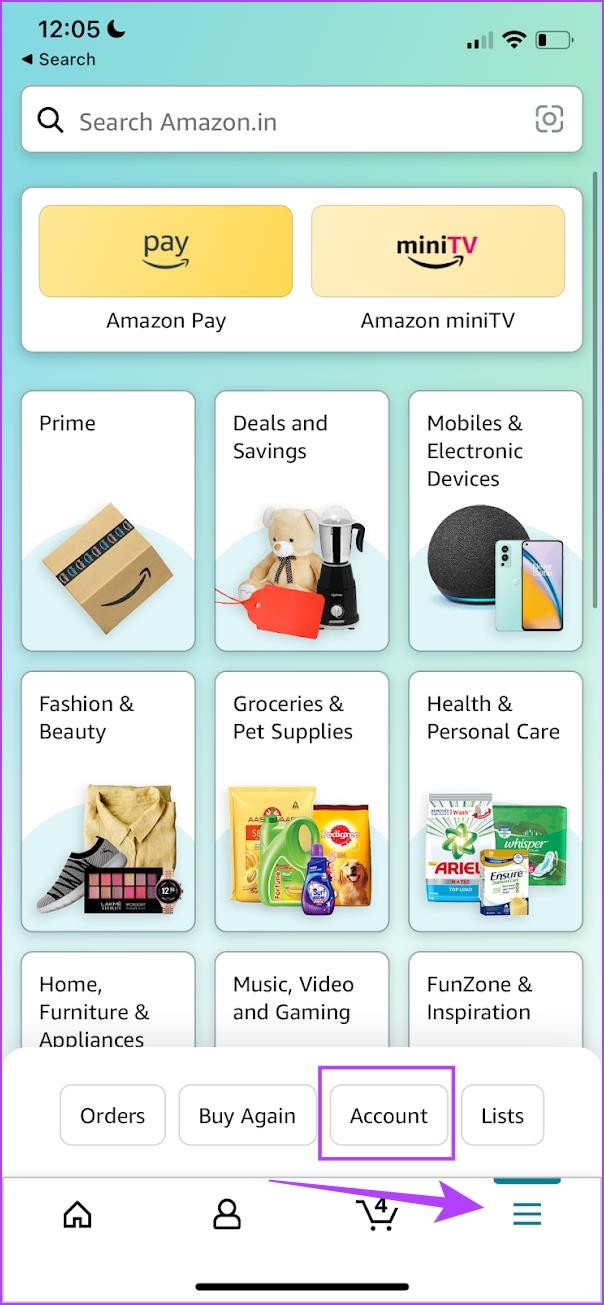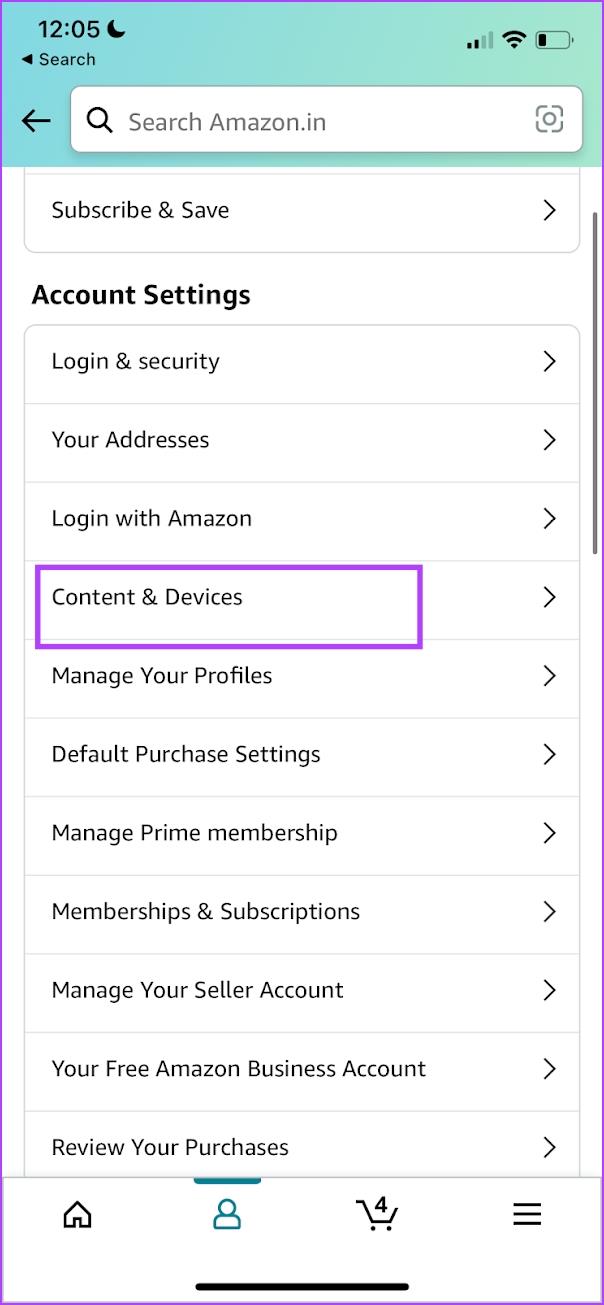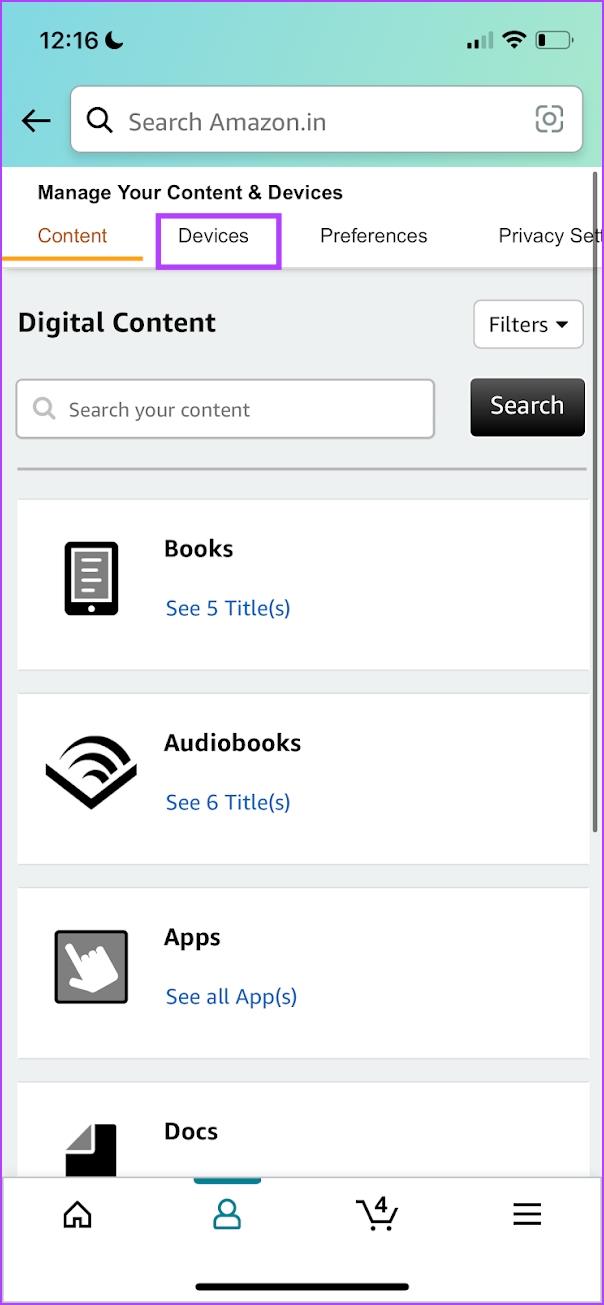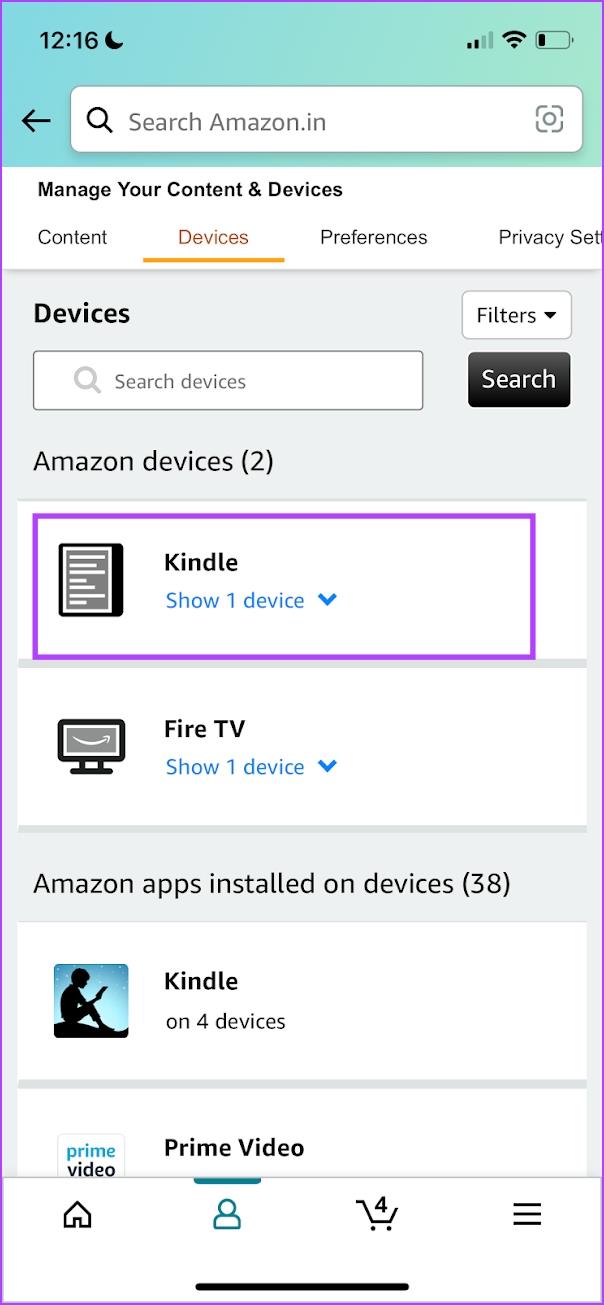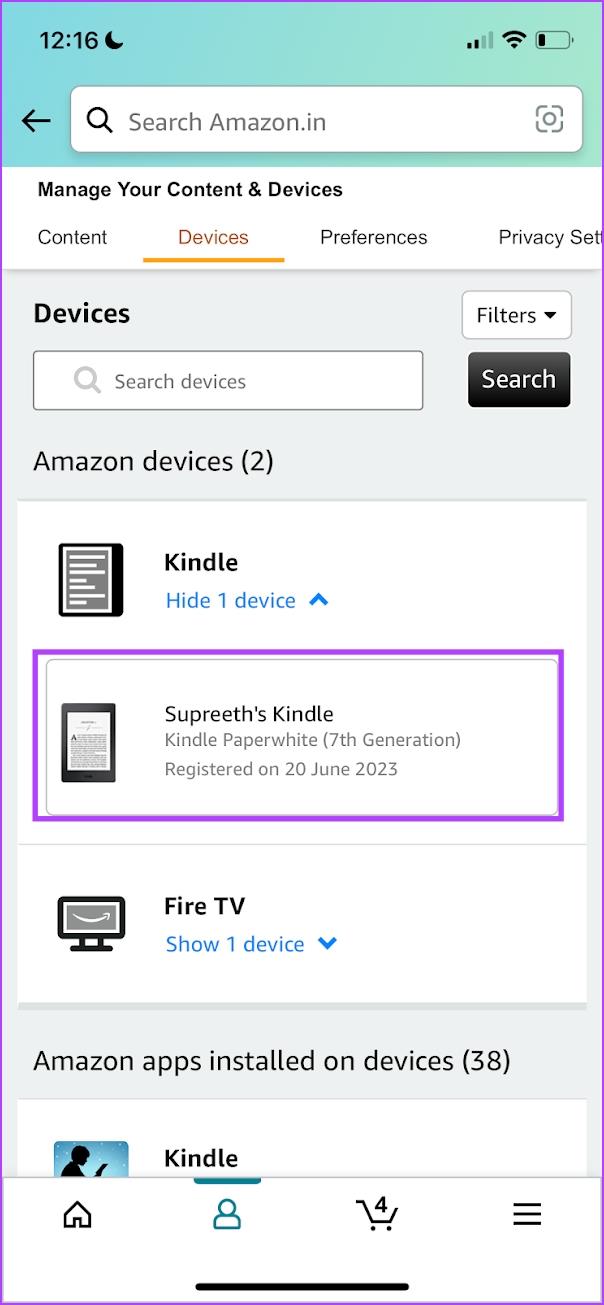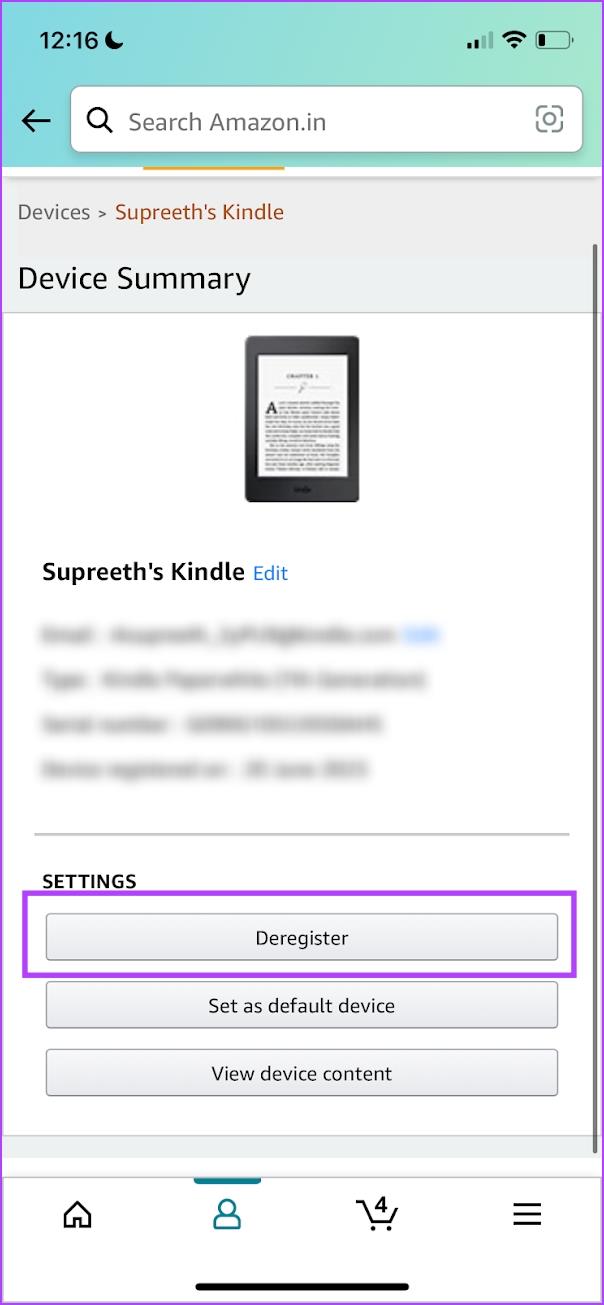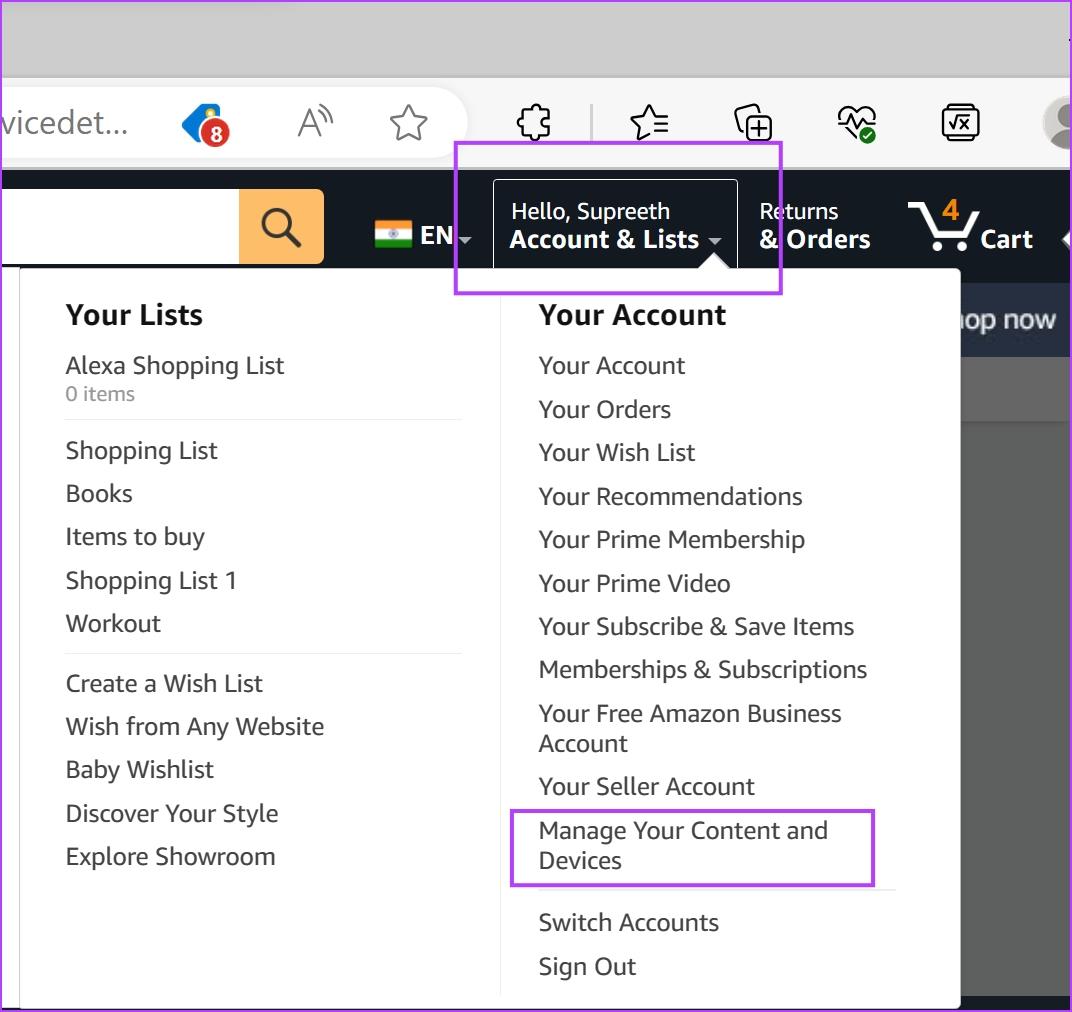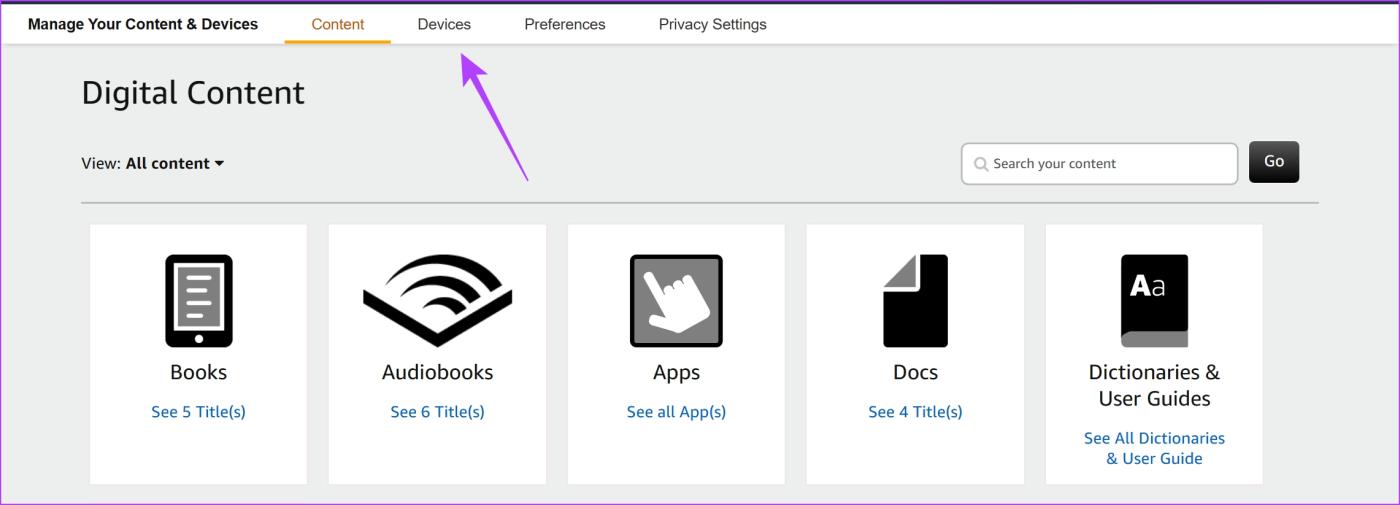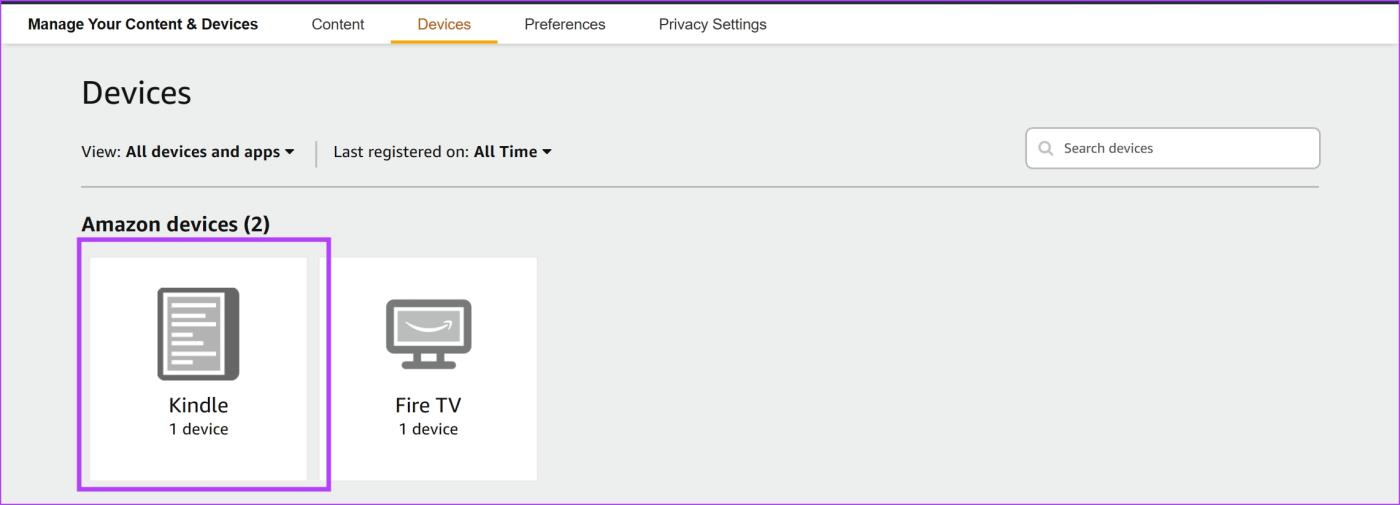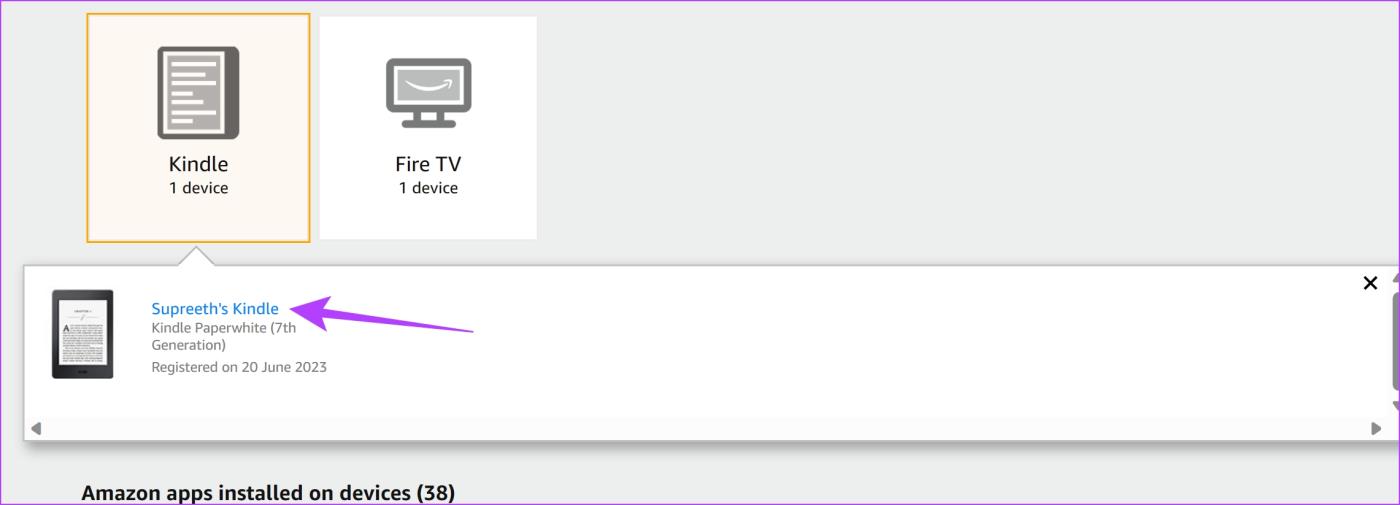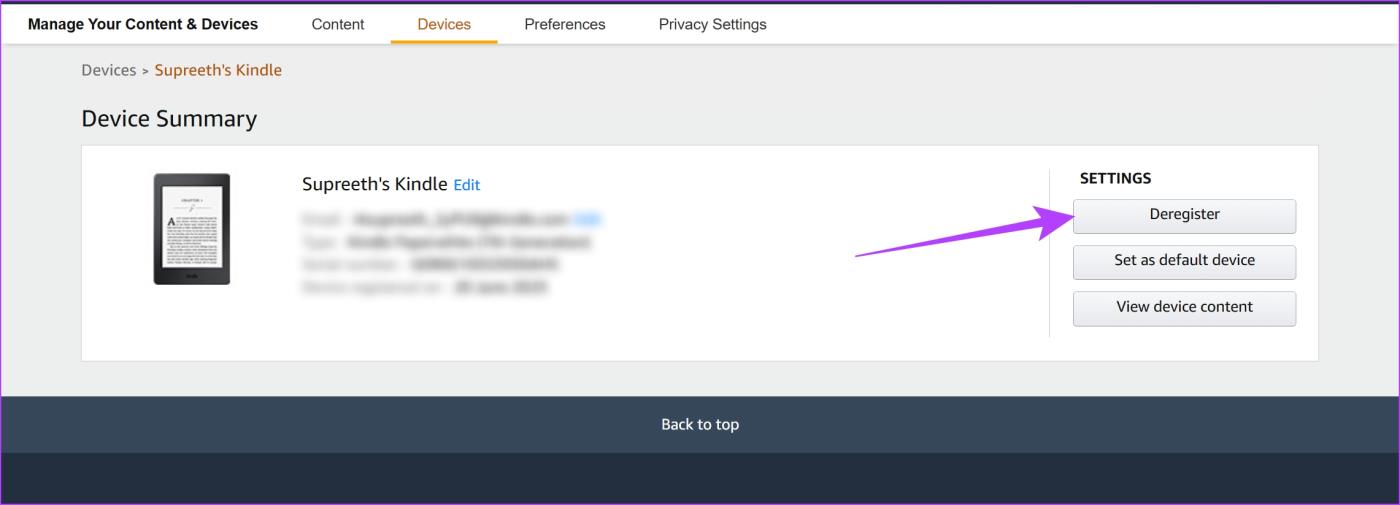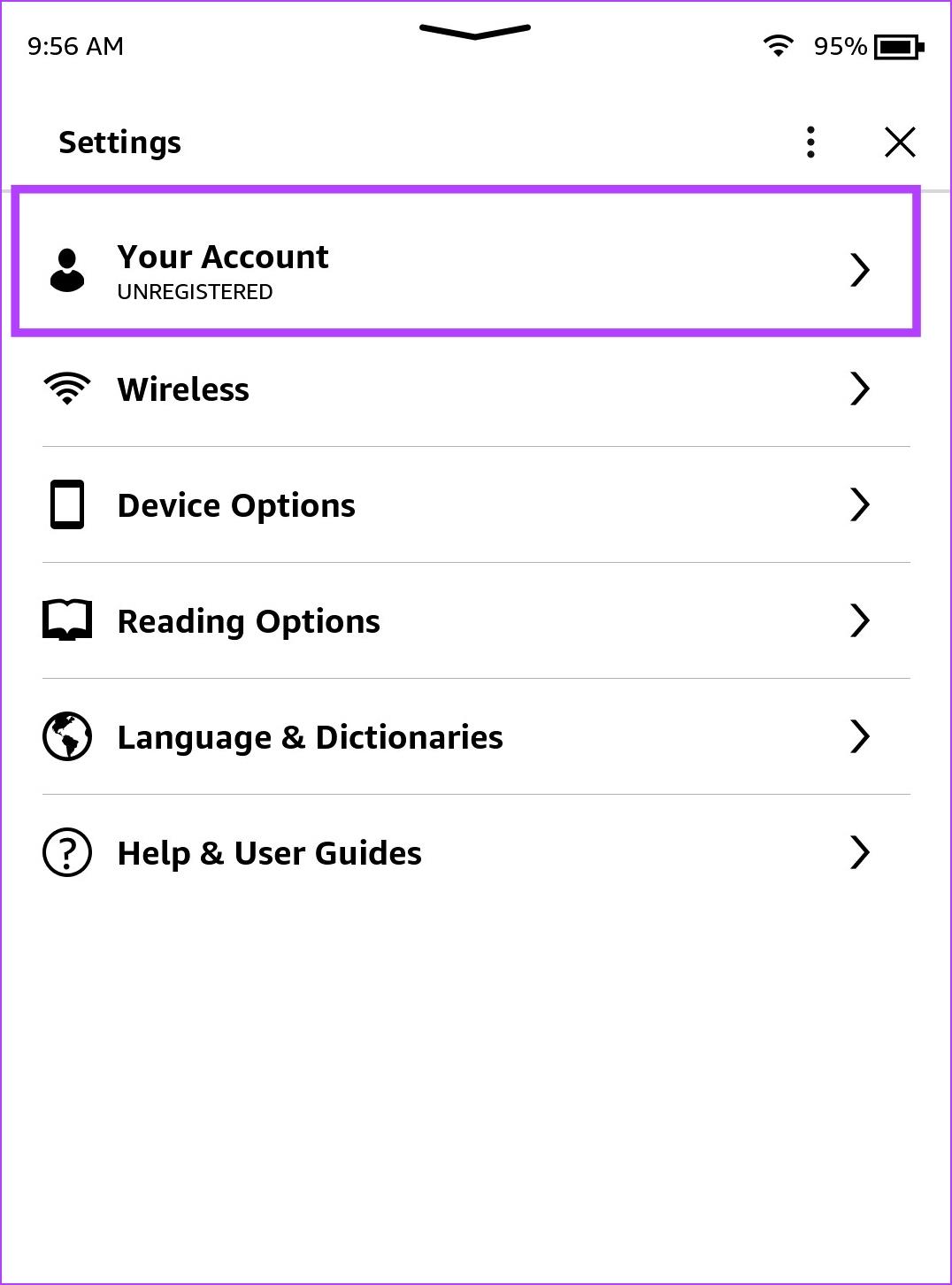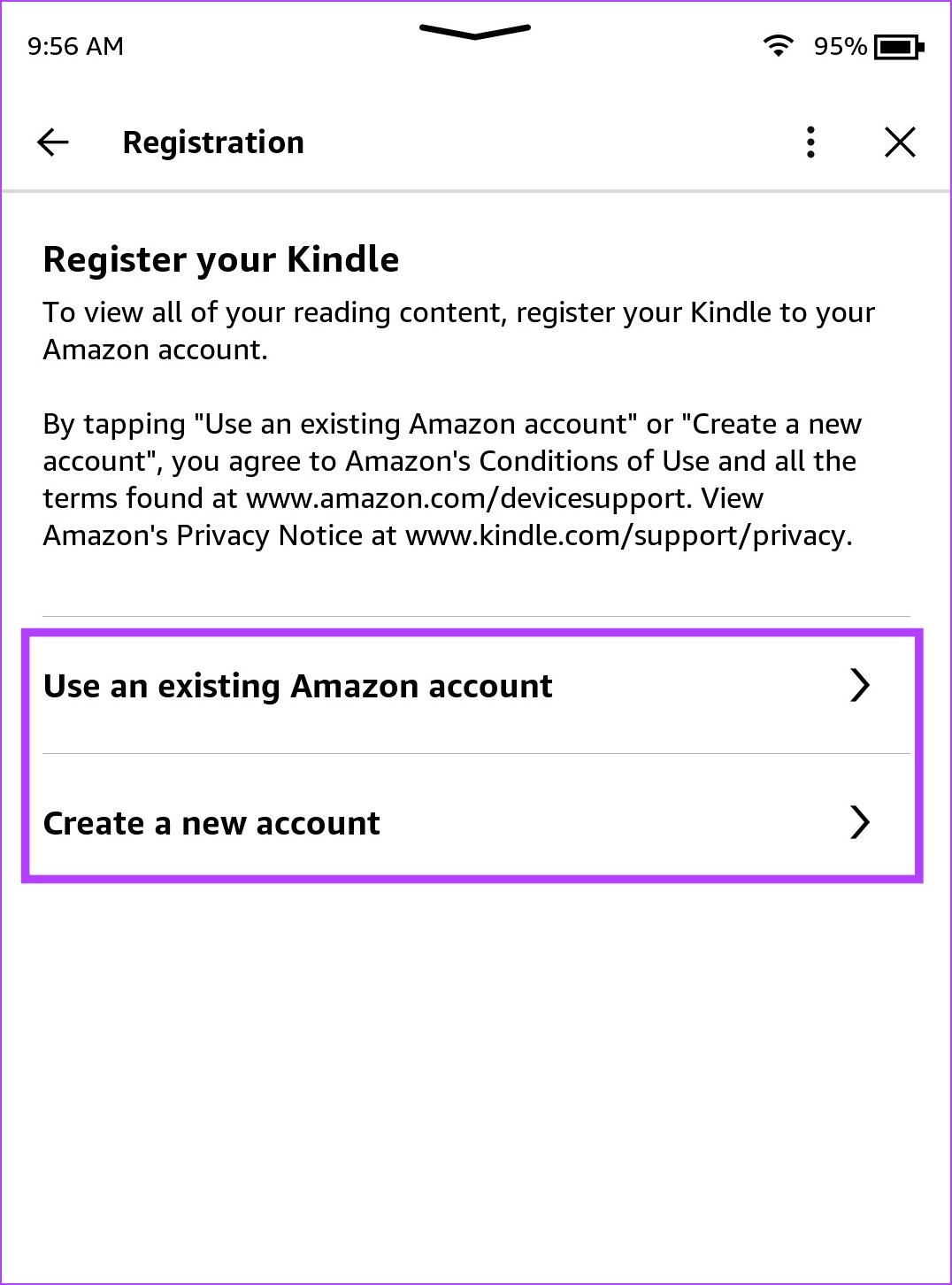De enorme collectie boeken van Amazon in hun online winkel en hun succesvolle reeks Kindle-boeken worden toegevoegd aan de Kindle die is verbonden met het Amazon-account. Als je je echter realiseert dat de boeken die je hebt gekocht zich op een ander Amazon-account bevonden, kun je ze alleen aan je Kindle toevoegen door het Amazon-account te wijzigen.
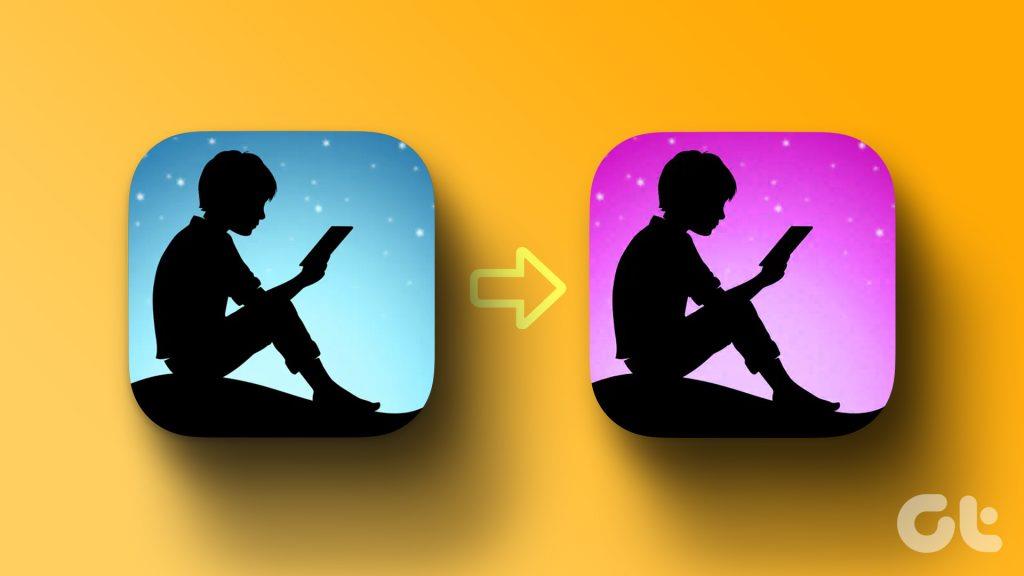
In dit artikel willen we je laten zien hoe je het Amazon-account op je Kindle-lezer kunt wijzigen. De stappen die we hier noemen, zijn van toepassing op Kindle, Kindle Paperwhite en de Kindle Oasis-lezer.
Voordat we daar op ingaan, moeten we weten wat er gebeurt als je het bestaande Amazon-account op je Kindle-lezer verwijdert. Laten we beginnen.
Lees ook : Hoe u uw Kindle Reader kunt updaten
Wat er gebeurt als je je Kindle-account verwijdert
Dit is wat er gebeurt als je je bestaande Amazon-account op je Kindle-lezer verwijdert terwijl je het account wijzigt.
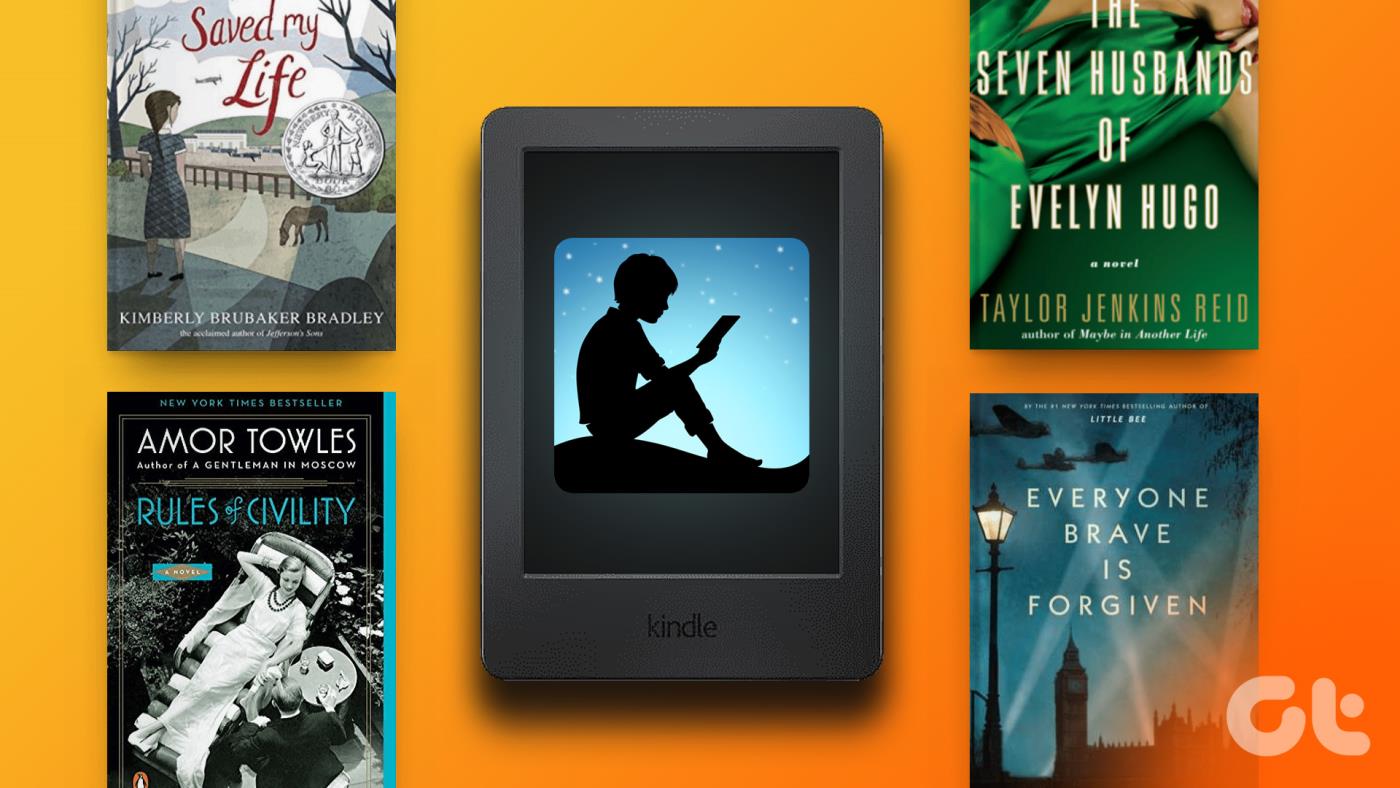
- Alle gekochte boeken op het account worden ook van Kindle verwijderd. Houd er echter rekening mee dat je nog steeds toegang hebt tot deze boeken als je het account opnieuw aan je Kindle toevoegt.
- Boeken die handmatig worden toegevoegd en die niet in de Kindle Store zijn gekocht, blijven op je apparaat staan. De leesvoortgang van deze boeken wordt echter gereset.
- We hebben vastgesteld dat een aantal apparaatinstellingen die aan je Kindle-account zijn gekoppeld, zijn gereset nadat we het account hadden verwijderd.
- Je verliest alle andere voordelen die je op je account hebt gebruikt, zoals Kindle Unlimited, Prime Reading, enz.
Om een lang verhaal kort te maken: je verliest de toegang tot alle online services die je Kindle-account biedt. Je kunt je Kindle alleen gebruiken om boeken te lezen die je offline hebt toegevoegd. Als je dat goed vindt, ga dan naar het volgende gedeelte.

Bekijk prijs
Hoe u uw Kindle-account kunt verwijderen
Je moet eerst je bestaande Kindle-account verwijderen of de registratie ervan ongedaan maken voordat je een nieuw account toevoegt. Hier zijn drie manieren om dit te doen. Je kunt je rechtstreeks afmelden op je Kindle, de Amazon-app op iPhone of Android gebruiken of je pc of Mac gebruiken.
Je kunt ook overwegen je Kindle-account te verwijderen als je het verkoopt of weggeeft aan een vriend.
1. De-registratie van Amazon-account op je Kindle
Stap 1: Tik ergens op het scherm en selecteer de naar beneden gerichte pijl in het bovenste gedeelte van het scherm.
Stap 2: Tik op alle instellingen.


Stap 3: Tik op Uw account.
Stap 4: Tik op Apparaat afmelden.
Hiermee wordt het account effectief van je Kindle-lezer verwijderd.
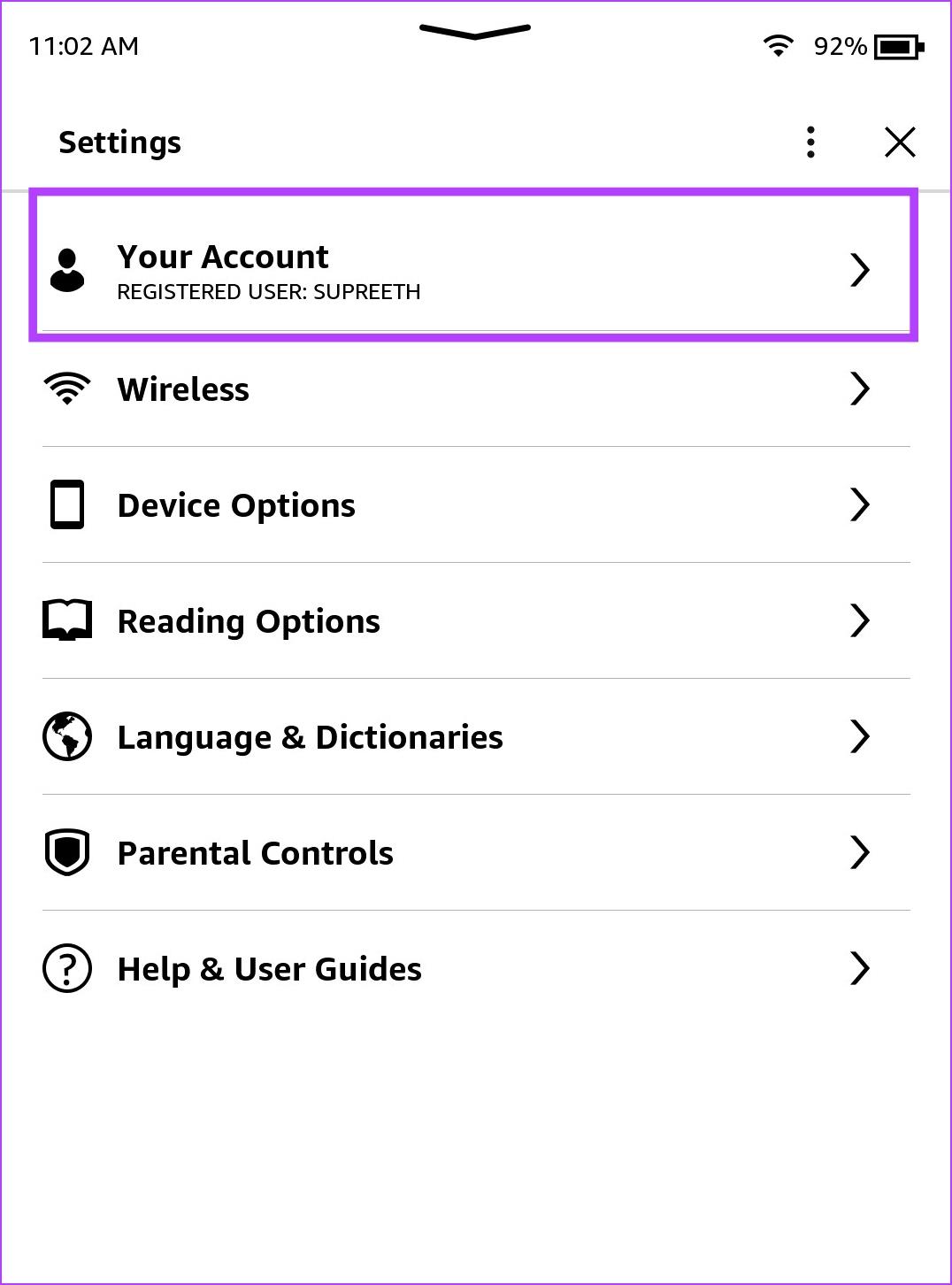
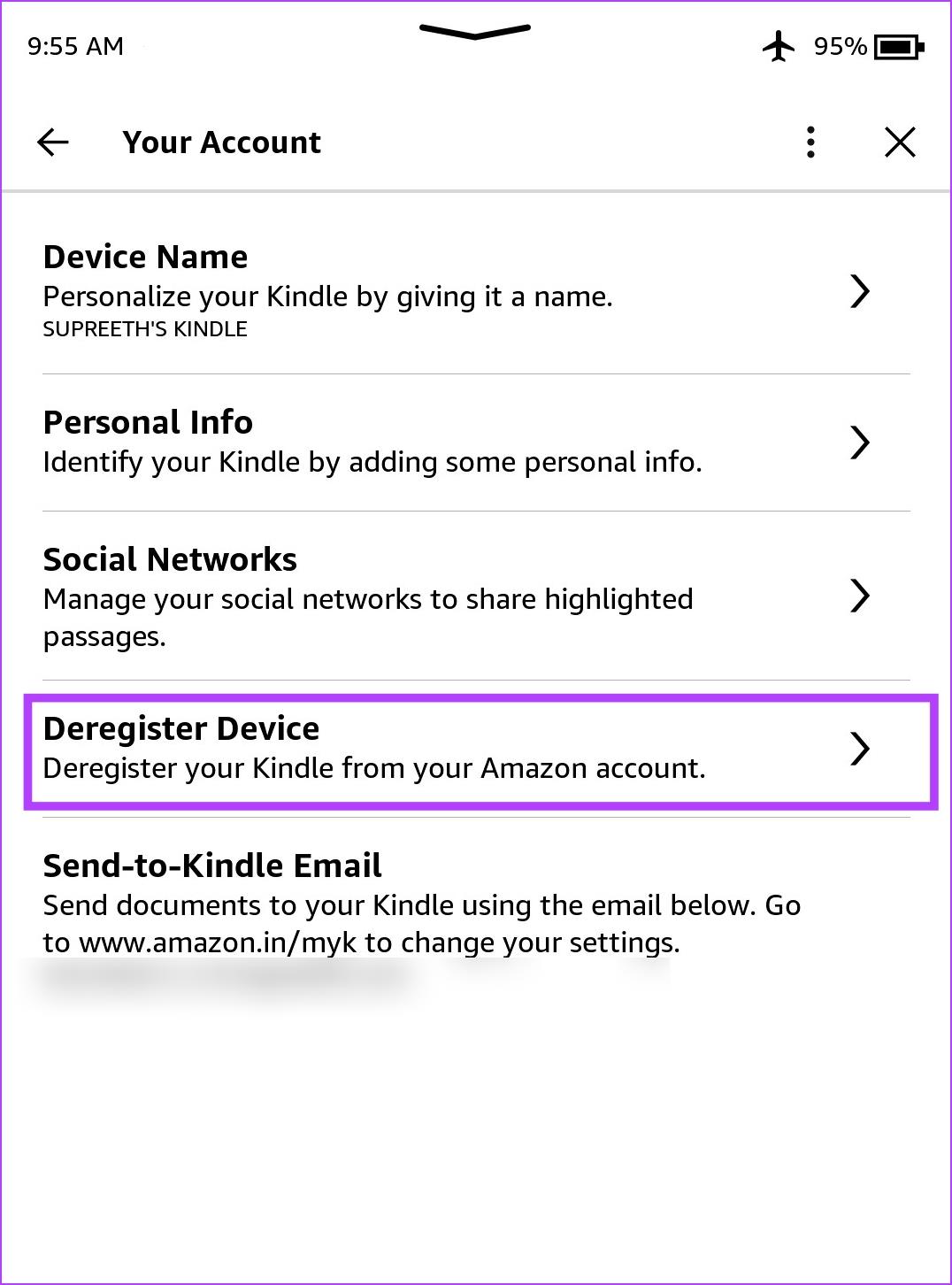
Als alternatief kun je het account ook van je Kindle-lezer verwijderen met behulp van de Amazon-app op iPhone- en Android-apparaten.
2. Verwijder Kindle-account met behulp van de Amazon-app
Zorg ervoor dat je bent ingelogd op het Amazon-account dat je van je Kindle op je smartphone wilt verwijderen. Als u klaar bent, volgt u de onderstaande stappen.
Stap 1: Open de Amazon-app op uw iOS- of Android-apparaat. Tik op het hamburgervormige menupictogram in de onderste balk. Tik op Account.
Stap 2: Tik op 'Inhoud en apparaten'.
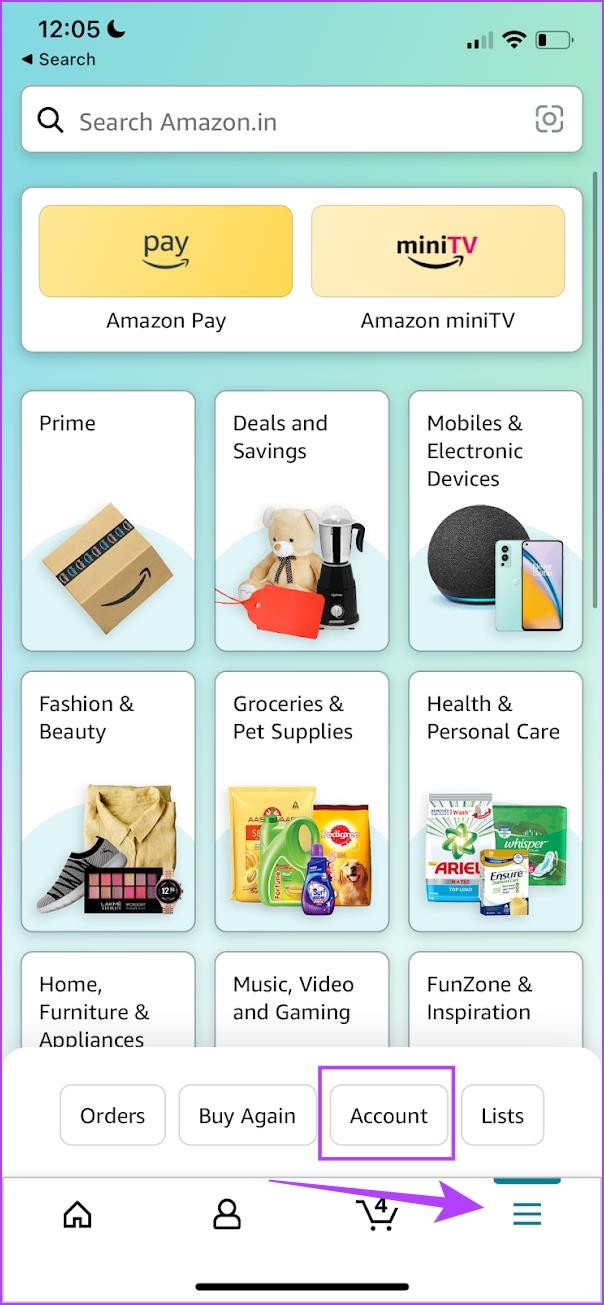
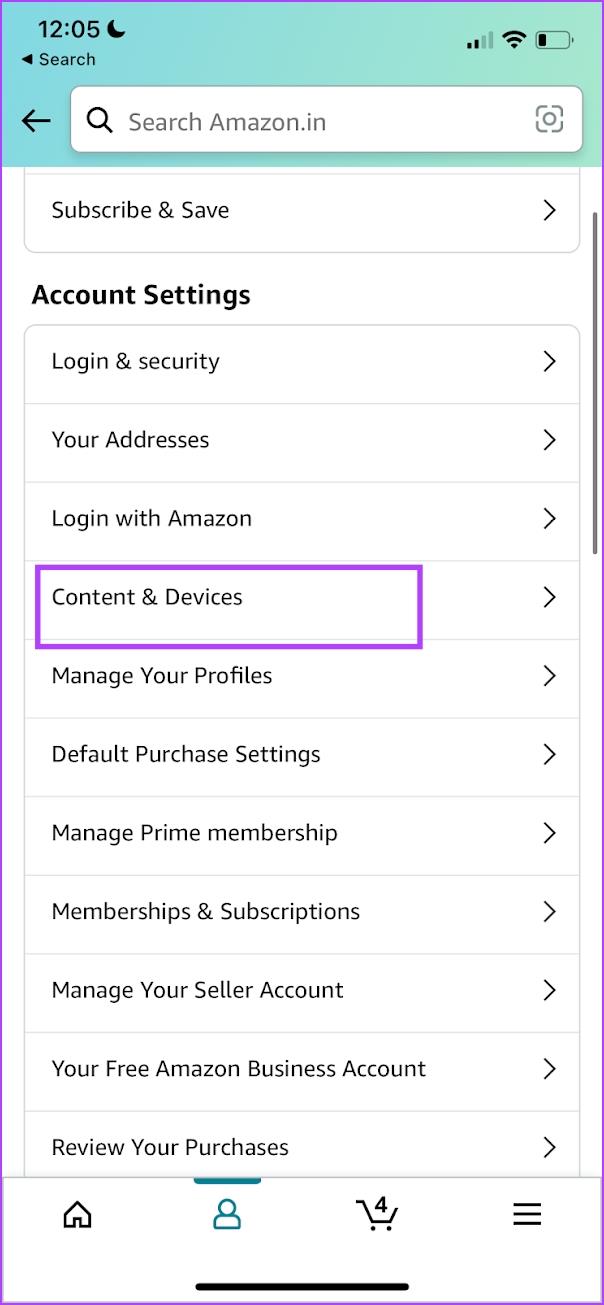
Stap 3: Tik op Apparaten.
Stap 4: Tik op Kindle.
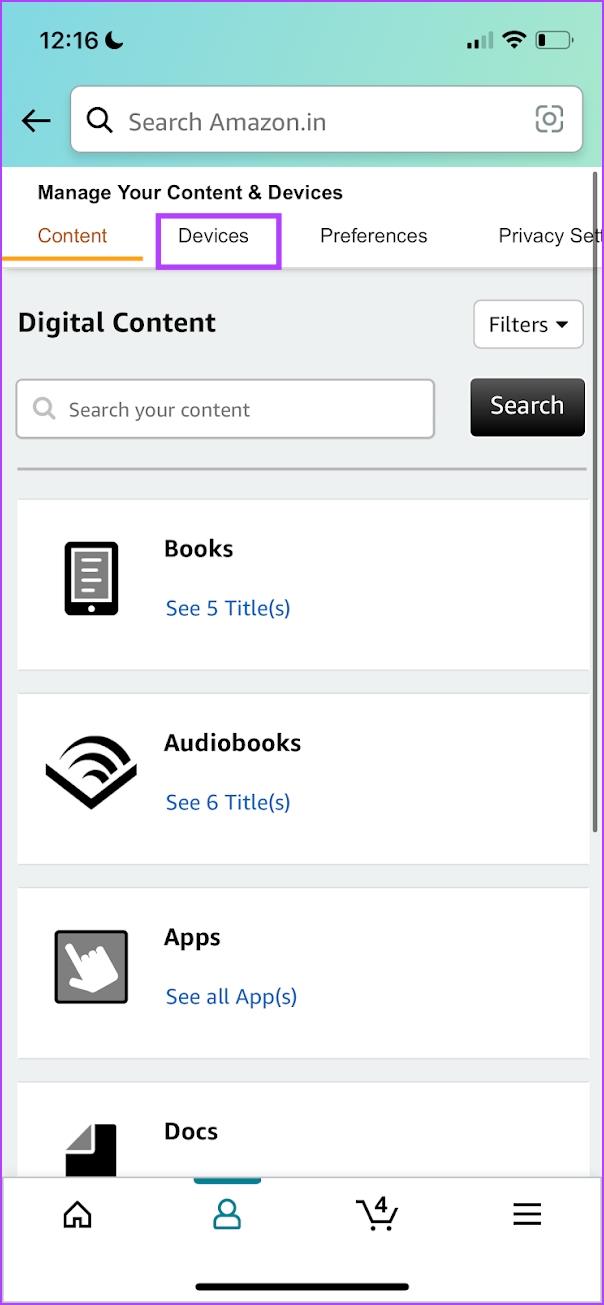
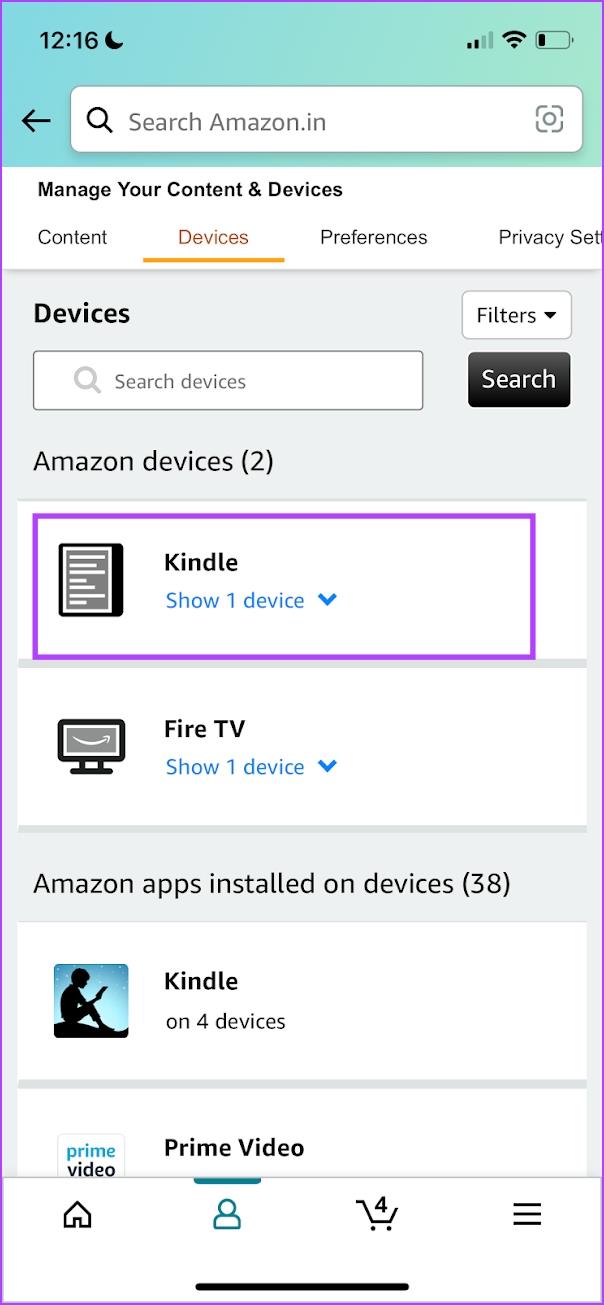
Stap 5: Selecteer de Kindle waarvan je het account wilt verwijderen.
Stap 6: Tik op Afmelden.
Zodra je de bovenstaande stappen hebt voltooid, wordt het account verwijderd van het geselecteerde Kindle-apparaat.
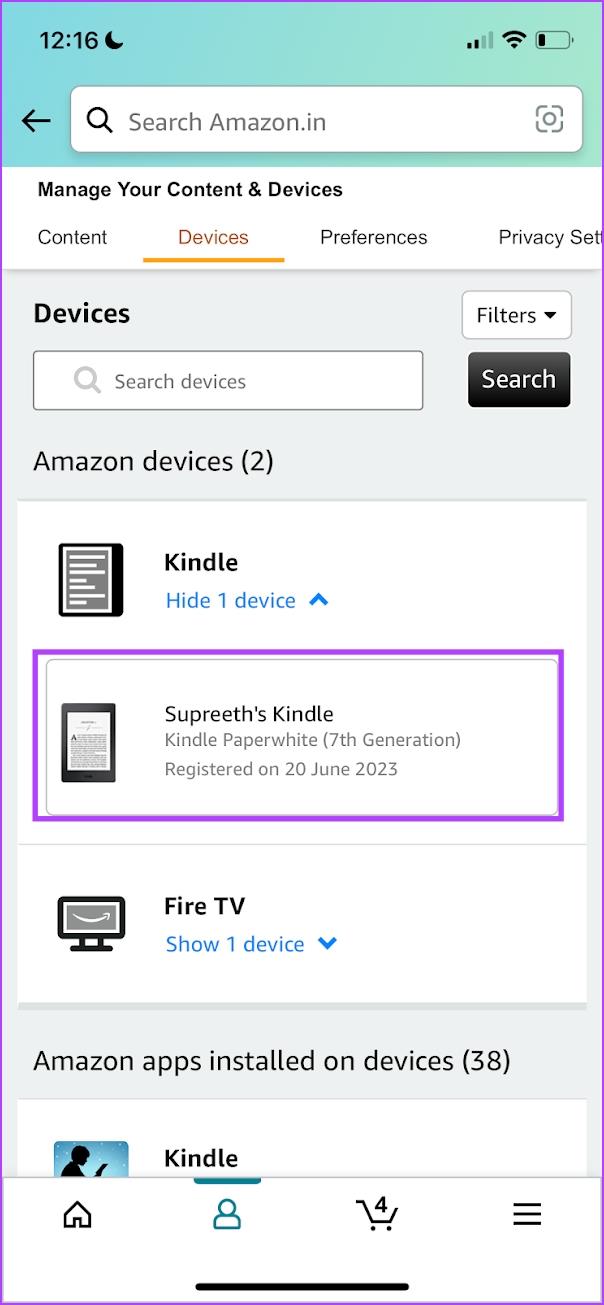
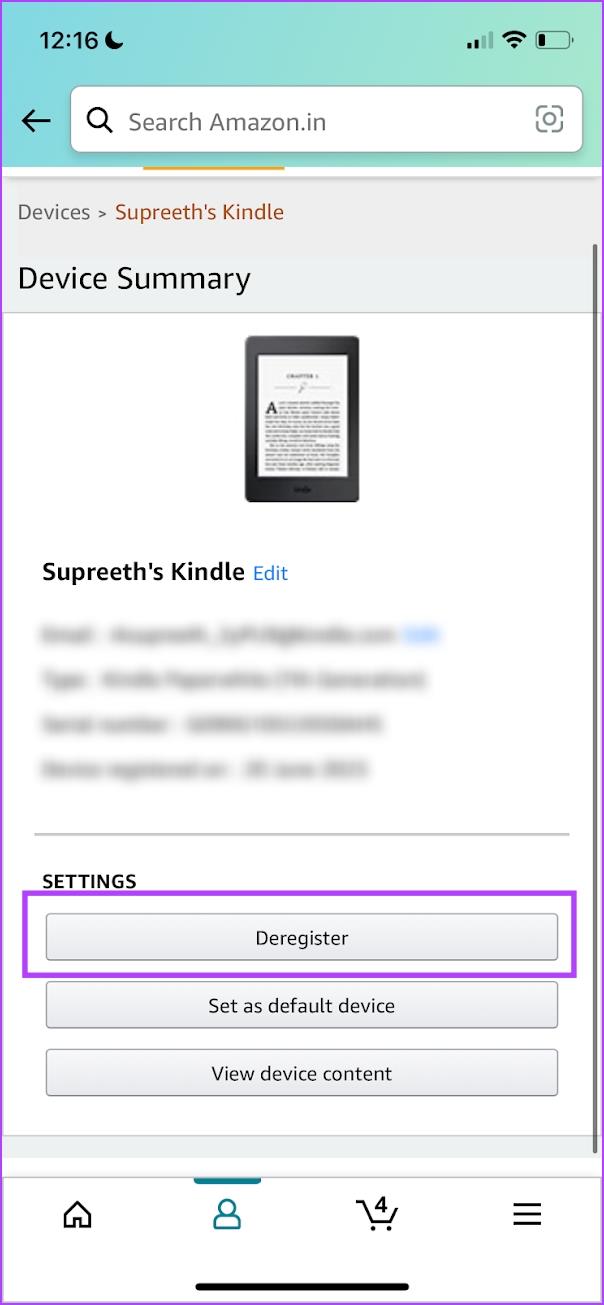
Je kunt ook de Amazon-website gebruiken om het account van je Kindle-lezer te verwijderen.
3. Verwijder Kindle-account op pc of Mac
Stap 1: Open Amazon in een webbrowser op uw pc of Mac. Zorg ervoor dat je bent aangemeld bij het account dat je van je Kindle wilt verwijderen.
Stap 2: Klik op het vervolgkeuzemenu op uw gebruikersnaam. Klik op 'Beheer uw inhoud en apparaten'.
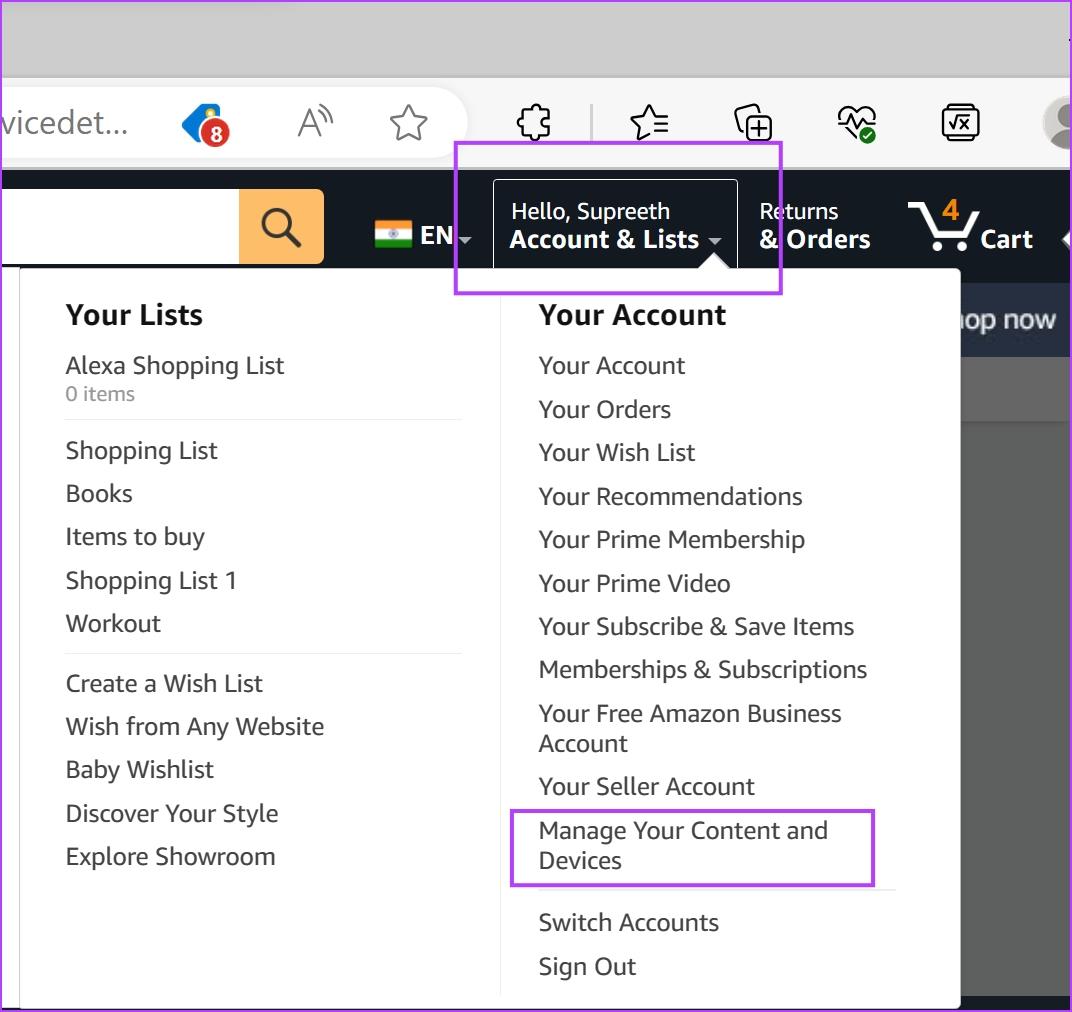
Stap 3: Klik op Apparaten.
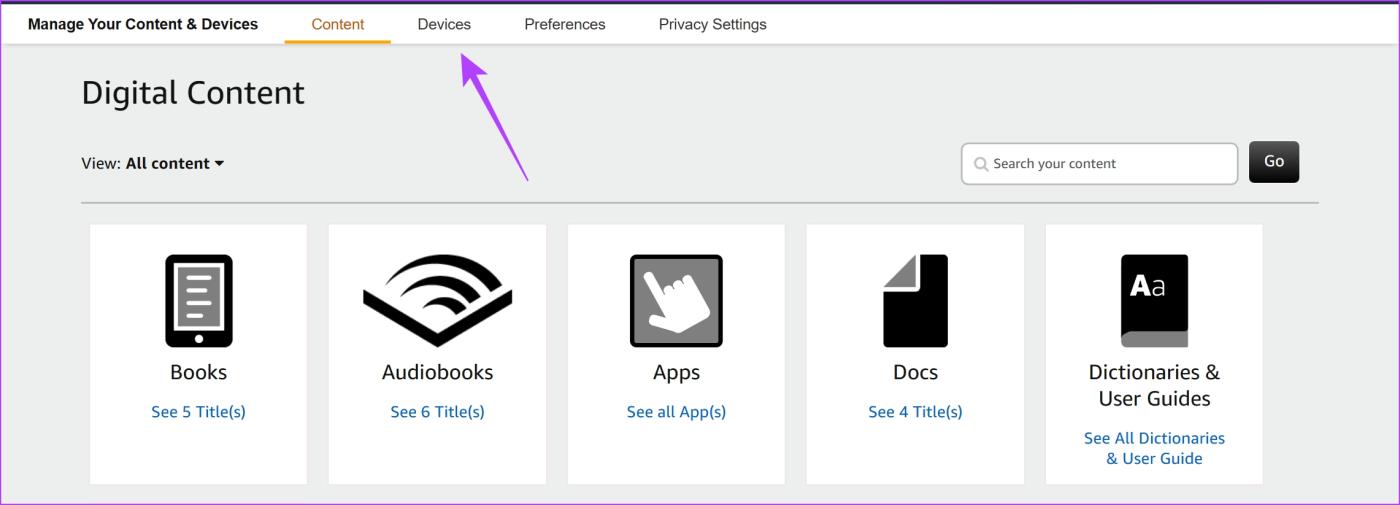
Stap 4: Klik op Kindle.
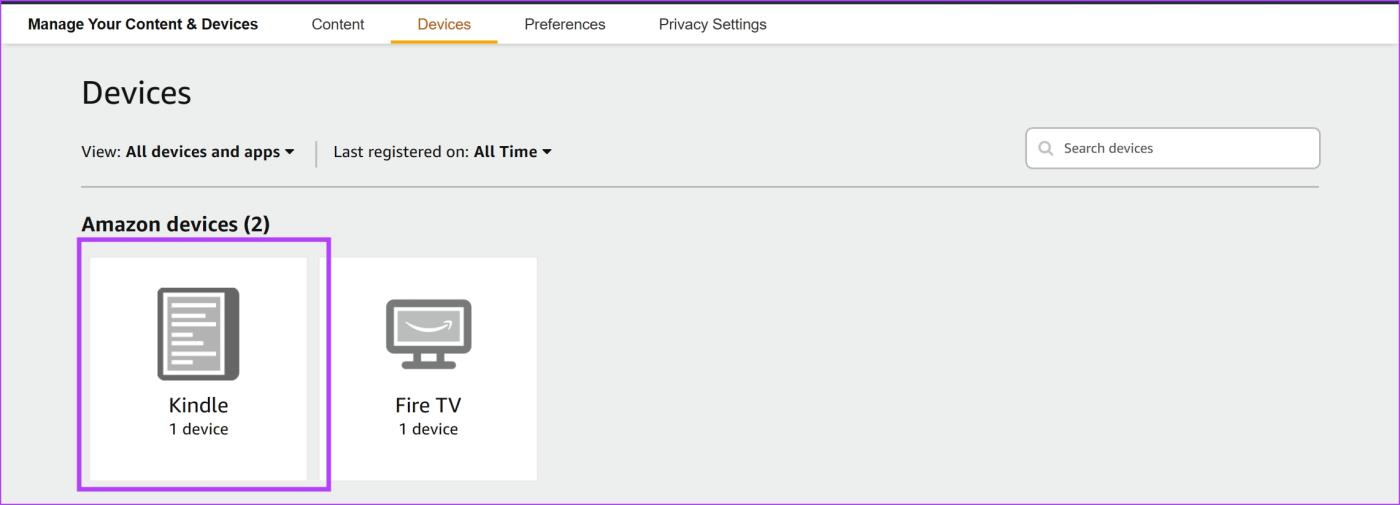
Stap 5: Selecteer het Kindle-apparaat waarvan je het account wilt verwijderen.
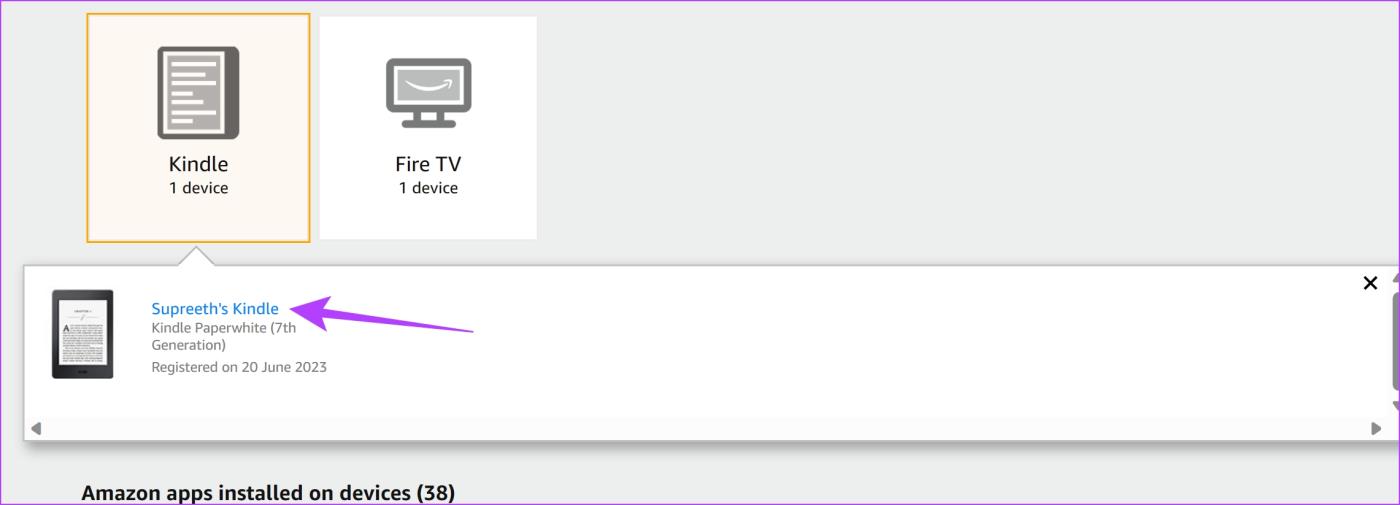
Stap 6: Klik op Uitschrijven. Hiermee wordt het account van je Kindle-lezer verwijderd.
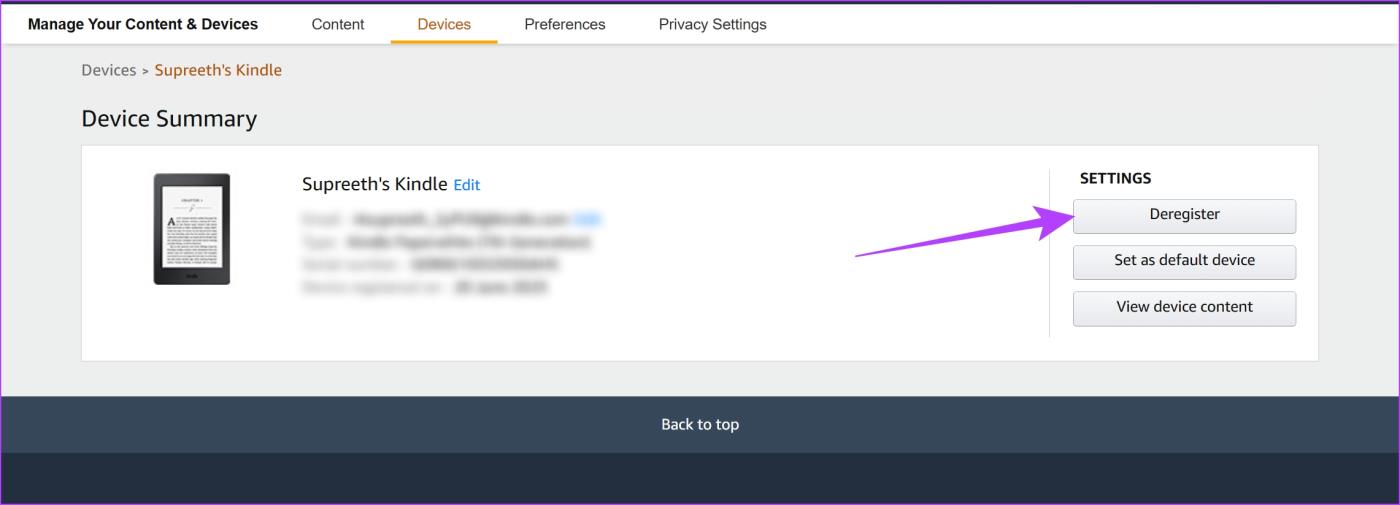
Dat zijn allemaal manieren waarop je een account van je Kindle-lezer kunt verwijderen. Laten we vervolgens eens kijken hoe u een nieuw account aan uw Kindle-lezer kunt toevoegen.
Een nieuw account toevoegen op Kindle
Om het Amazon-account op je Kindle-lezer te wijzigen, moet je een nieuw account toevoegen nadat je het bestaande account hebt verwijderd. In tegenstelling tot het verwijderen van het account kun je echter alleen een nieuw account toevoegen aan je Kindle-lezer op de lezer zelf en niet via de mobiele of webapp van Amazon.
Stap 1: Tik ergens op het scherm en selecteer de naar beneden gerichte pijl in het bovenste gedeelte van het scherm.
Stap 2: Tik op alle instellingen.


Stap 3: Tik op Uw account.
Stap 4: U ziet twee opties: voeg een bestaand account toe of maak een nieuw account aan. Selecteer de relevante optie en voer de benodigde inloggegevens in.
Als je een nieuw account wilt aanmaken, raden we je aan de Amazon-app op mobiel of pc te gebruiken. Het typen van alle details voor een nieuw account is een omslachtig proces op uw Amazon-account.
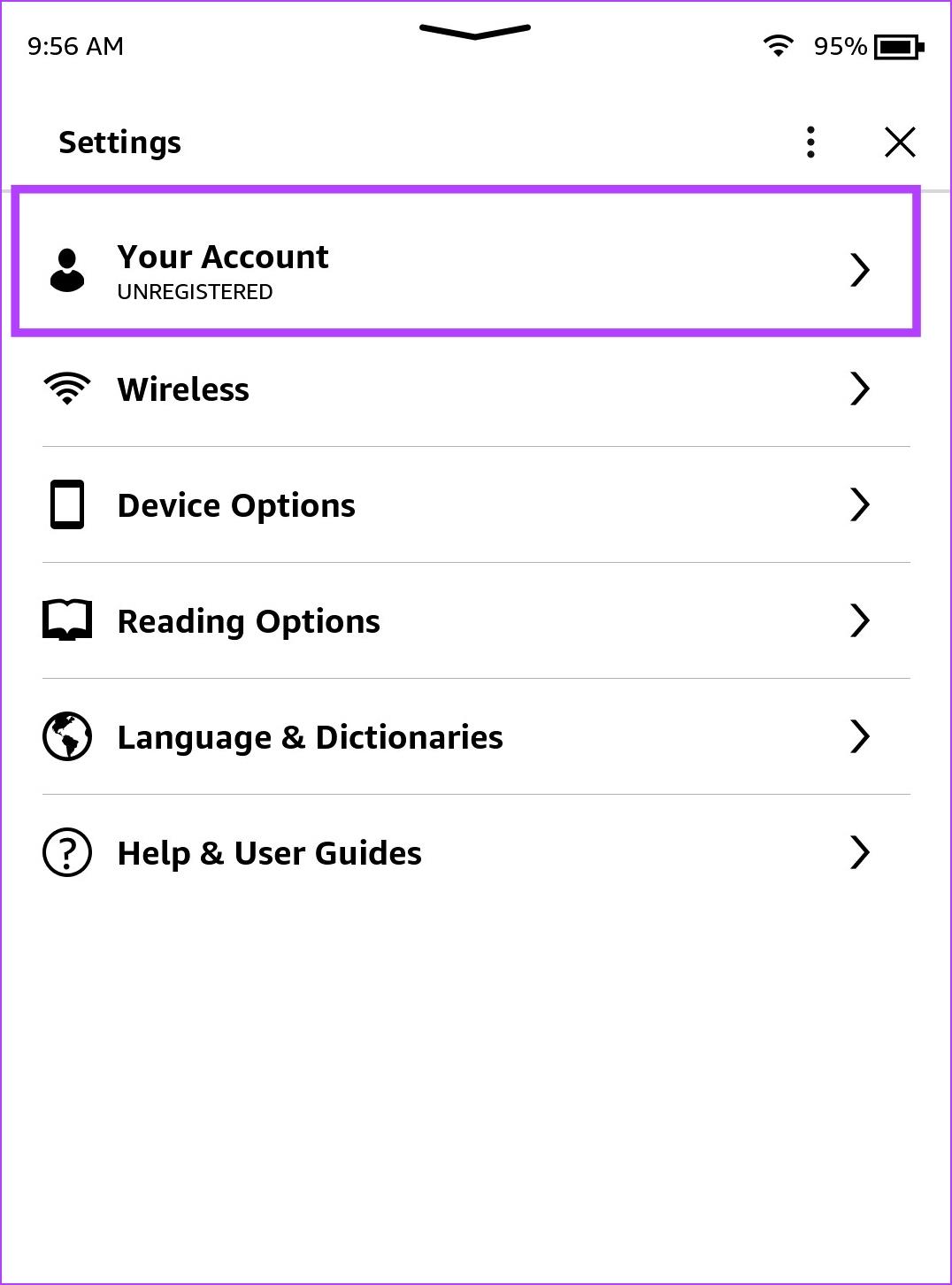
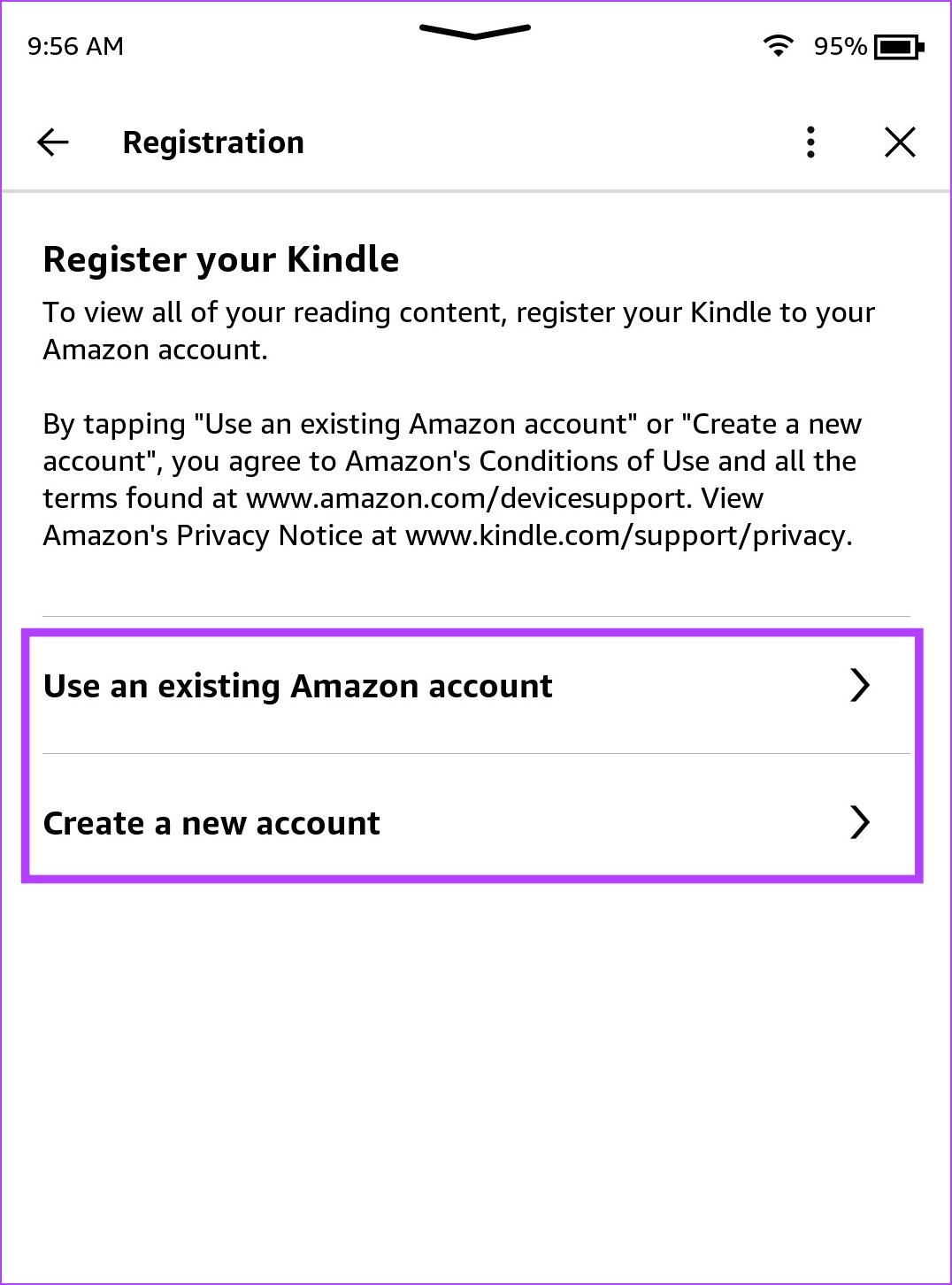
Dat is alles wat u moet weten over hoe u het Amazon-account op uw Kindle-lezer kunt wijzigen. Als u echter nog vragen heeft, bekijk dan het gedeelte met veelgestelde vragen hieronder.
Veelgestelde vragen over Amazon-account op Kindle
1. Kun je meerdere accounts toevoegen aan je Kindle-lezer?
Nee. Je kunt niet meerdere accounts toevoegen aan je Kindle-lezer.
2. Kun je een profiel toevoegen aan je Kindle-lezer?
Nee. Je kunt geen profiel toevoegen op Kindle. Je kunt echter wel een kinderprofiel toevoegen voor ouderlijk toezicht op Kindle.
3. Heb je een internetverbinding nodig om een account op Kindle te verwijderen?
Ja. Je hebt een internetverbinding nodig om een account op Kindle te verwijderen.
Van account wisselen op een Kindle Reader
We hopen dat dit artikel je helpt je Amazon-account te wijzigen in een Kindle-lezer. We hopen echter dat Amazon ondersteuning toevoegt om meerdere accounts op een Kindle-lezer te gebruiken, uiteraard met de nodige wachtwoordbeveiliging.